怎么永久关闭win10自动更新?关闭win10自动更新图文步骤
(福利推荐:你还在原价购买阿里云服务器?现在阿里云0.8折限时抢购活动来啦!4核8G企业云服务器仅2998元/3年,立即抢购>>>:9i0i.cn/aliyun)
2021最新如何关闭win10自动更新?使用win10的用户都知道,即便官方声称一次又一次修复了bug,但Win 10依然问题不断。众所周知,Windows 10每次更新后带来的bug都很硬核,比如蓝屏、系统变慢、数据丢失、无法联网、打印故障等等,所以又有Bug10之称。对于不幸碰上这些Bug的用户来说,最害怕的应该就是每天打开电脑,发现自己的系统自动完成了更新——你永远不知道开机后自己会面临什么“惊喜”。而今天程序员之家小编就给大家分享2021最新win10关闭自动更新的方法步骤吧!
win10自动更新关闭软件

就算到现在,面对大部分的更新Bug,除了让用户自行卸载更新补丁回滚旧版本,微软也并没有提出太好的解决办法。
今天,扩展迷就来跟大家分享一个技巧,可以有效关闭Windows的自动更新功能。
1、打开Windows设置-更新设置,再打开高级选项

2、找到暂停更新选项
不过,使用过这个功能的小伙伴应该知道,Windows自带的暂停更新功能,最多只能暂停35天。

那么,我们要怎么做,才能设置Win10永久暂停更新呢?
3、打开Windows时间设置,关闭自动设置时间
4、手动把系统的时间往后调整30年

5、再次打开Windows更新的高级选项,点击暂停更新

这时候,系统就会暂停更新至30年后了。
切记,暂停更新设置完之后,大家需要立刻将系统时间设置回来,不然你可能上不了网。
这样,大家就可以轻松暂停设备上的Windows 10自动更新了,再也不用担心Bug跟随着系统升级而到来。

值得一提的是,大概是由于收到了太多用户寄来的刀片,2020年7月,微软还发出过一份特殊公告。
公告表示,对于实在不打算升级的用户,可以参考官方发布的一份有关阻止Win10功能更新的教程。
这个官方教程具体如下:
按Windows+R打开【运行】,输入【Regedit】,然后点击 【确定】(如果收到UAC提示,点击 【是】。

接着,在左侧树形导航栏到
HKEY_LOCAL_MACHINE/SOFTWARE/Policies/Microsoft/Windows/WindowsUpdate

右键点击 【WindowsUpdate】,点击【新建】>【DWORD(32位)】。
命名DWORD【TargetReleaseVersion】,并将其值设置为1。
右键点击【WindowsUpdate】,导航到【新建】>【字符串值】"。
将字符串值命名为 【TargetReleaseVersionInfo】,并将该值设置为你想要最终保留的Windows 10版本。
例如,如果不想更新到Windows 10 v2004,而想坚持使用1909,那么输入1909就好了。

如果今后需要升级系统,可以将这些新建的DWORD值和字符串值删除即可,也可以选择手动下载升级镜像安装。
请注意,在注册表编辑器中更改/添加键值和字符串值是有风险的,大家下决定前还是一定要再想想。
至于Windows系统将来的稳定性是否会有所提升,就让我们拭目以待吧。
以上就是程序员之家小编给大家分享的2021最新win10关闭自动更新的方法教程了,希望此篇教程能够帮助到你!
来源:公众号-扩展迷
相关文章
 今天微微软正式发布了Windows 10 21H,这个版本是 2021 年两次大版本更新之一,主要提升系统稳定性,取消旧版Edge浏览器,详细请看下文介绍2021-05-19
今天微微软正式发布了Windows 10 21H,这个版本是 2021 年两次大版本更新之一,主要提升系统稳定性,取消旧版Edge浏览器,详细请看下文介绍2021-05-19
Win10 12个版本有什么不同 7年12个大版本更新内容汇总
Win10 12个版本有什么不同?早在2014年微软就发布了Win10系统,许多用户在那一年的时候就开始使用Win10了,而Win10系统在这7年间也在不停的更新一些版本,目前已经出了12个2021-05-18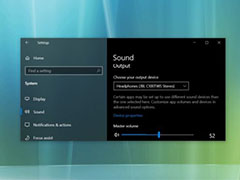
Win10更新KB5003173后部分用户声卡输出尖锐噪声怎么办?
Win10更新KB5003173后部分用户声卡输出尖锐噪声怎么办?很多网友安装KB5003173补丁后发现电脑声音不对,莫名变得尖锐有噪音,该怎么办呢?详细请看下文介绍2021-05-16
Win10 KB5003173更新安装失败怎么办? KB5003173无法安装的解决办法
Win10 KB5003173更新安装失败怎么办?很多朋友发现KB5003173不能安装,这是因为没有新版 Edge 浏览器,下面我们就来看看KB5003173无法安装的解决办法2021-05-14 如何阻止win10自动更新?对于win10系统的朋友,自动更新一直都困扰了大家,那么怎么取消或者阻止win10系统自动更新呢?下面一起和程序员之家小编一起看看吧2021-05-13
如何阻止win10自动更新?对于win10系统的朋友,自动更新一直都困扰了大家,那么怎么取消或者阻止win10系统自动更新呢?下面一起和程序员之家小编一起看看吧2021-05-13
微软 Win10“太阳谷”更新了 Windows 95 时代的图标
微软 Win10“太阳谷”更新了 Windows 95 时代的图标,下文小编为大家带来了详细介绍,一起看看吧2021-05-07 微软于今日为用户们推送了KB5001391更新补丁包,升级版操作系统版本号将迭代为Build 19042.962。Build 19042隶属于20H2,此次更新中带来了新闻和兴趣页功能。除此之外,还2021-04-30
微软于今日为用户们推送了KB5001391更新补丁包,升级版操作系统版本号将迭代为Build 19042.962。Build 19042隶属于20H2,此次更新中带来了新闻和兴趣页功能。除此之外,还2021-04-30
微软向预览发布通道推送Win10 21H1 命名为2021年5月更新
微软Win10 21H1正式命名为Windows 10 2021 五月更新,很可能以候选发布(RC)的形式与测试者们见面,这个版本带来了哪些变化?下面我们就来看看详细的教程,需要的朋友可以2021-04-29
Win10 v1909即将结束服务,微软推出可靠性KB4023057补丁更新
随着最终日期的临近,微软再一次放出了可靠性更新 KB4023057 补丁,小编为大家带来了详细内容介绍,一起看看吧2021-04-27
Win10 Build 21364 预览版正式更新(附更新内容)
微软近日正式推送了 Win10 Build 21364 预览版。这个版本的系统带来了全新设计的任务管理器,进程显示更加详细,可以清楚看到 Edge 浏览器主进程、扩展组件进程等,便于用2021-04-25










最新评论